在Windows10創意者更新中,微軟進一步削弱了傳統的控製麵板在Win10中的地位,開始按鈕的右鍵菜單裏,UWP版設置替代控製麵板悄然上位,很多習慣使用傳統的控製麵板的用戶對此感到很不適應,尤其是控製麵板中的一些功能UWP版設置並不能替代,有鑒於此,05月16日,發布了將控製麵板添加到桌麵右鍵菜單的教程,但是有些讀者喜歡簡潔幹淨的桌麵右鍵菜單,不希望在裏麵添加太多的快捷方式,沒關係,今天,就教你如何讓控製麵板回歸開始屏幕按鈕的右鍵菜單。

要讓控製麵板回歸開始按鈕的右鍵菜單,我們需要用到一個名為WinXEditor的軟件。這個軟件的下載地址可以在文章的末尾找到。
下載完成後,你會得到一個zip格式的壓縮文件,解壓到任意文件夾即可,無需安裝,要想運行這個軟件,你需要執行其中的WinXEditor.exe。
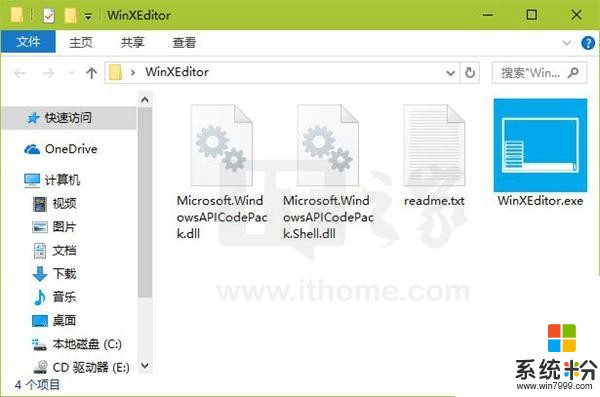
在運行這個軟件之前,如果你的電腦采用了比較嚴格的安全設置,那麼這個軟件的運行可能會被Windows Defender阻止,不過不用擔心,這個軟件並沒有安全問題,
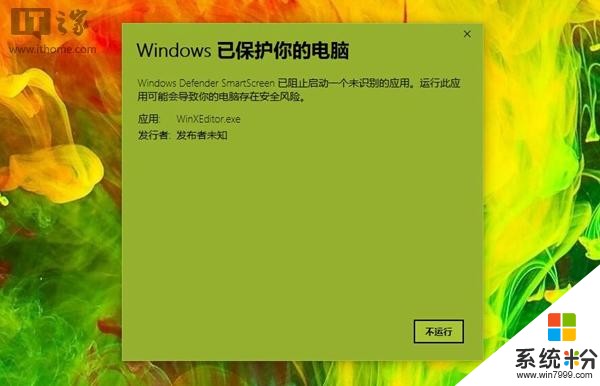
要將此軟件放行,我們需要在開始菜單中找到並打開Windows Defender安全中心,

進入應用和瀏覽器控製設置,將檢查應用和文件下的選項選為警告或者關閉,
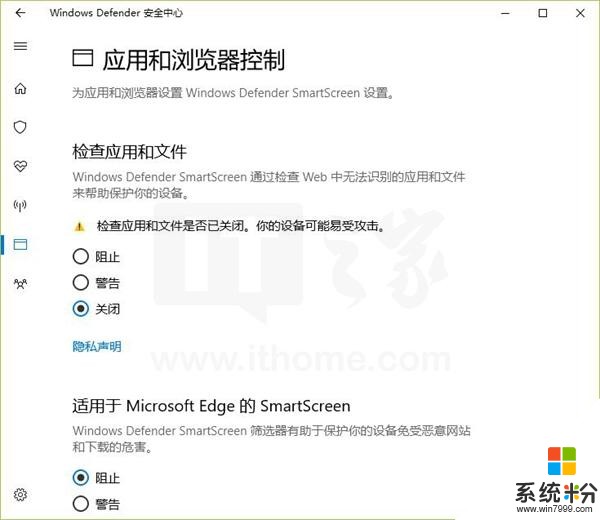
這時,我們就可以運行WinXEditor了。
提示:Windows Defender的檢查應用和文件功能可以使你的電腦免受惡意應用和惡意文件的侵擾,我們推薦你在成功地利用WinXEditor將控製麵板添加到開始按鈕右鍵菜單之後重新將Windows Defender調整為微軟推薦的設置。
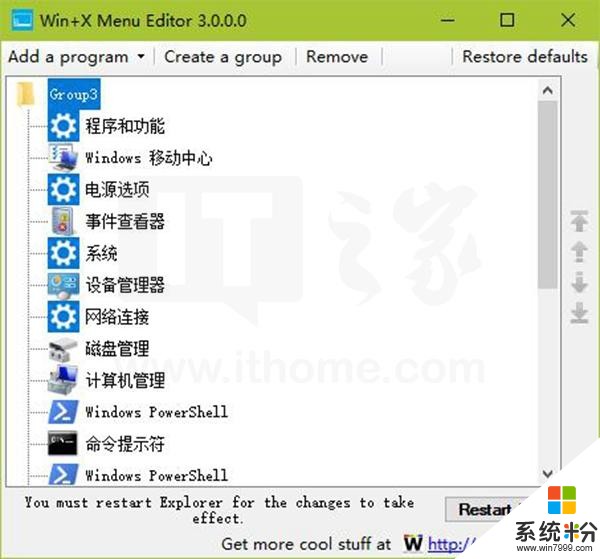
這個軟件十分易於使用,要把傳統的控製麵板添加到你開始按鈕的右鍵菜單中,你隻需選中列表中的Group2,
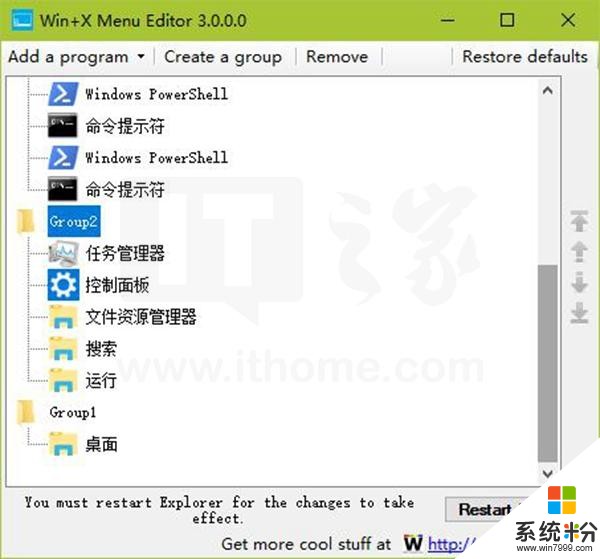
再在窗口頂部的菜單欄中選擇Add a program-Add a program,
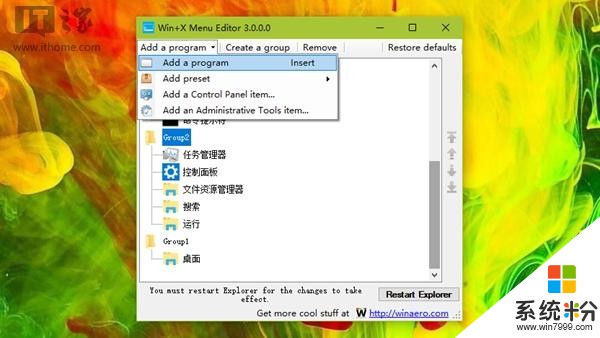
在文件選擇器的地址欄中輸入C:\Windows\System32,回車,在這個文件夾中找到control.exe,將其選中,點擊打開按鈕,
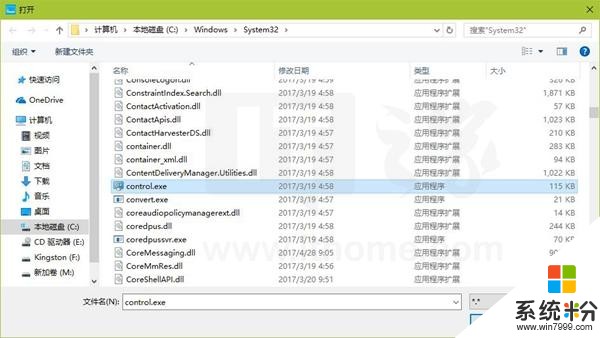
接著在標題為Rename的對話框的輸入框中輸入控製麵板,點擊OK按鈕,
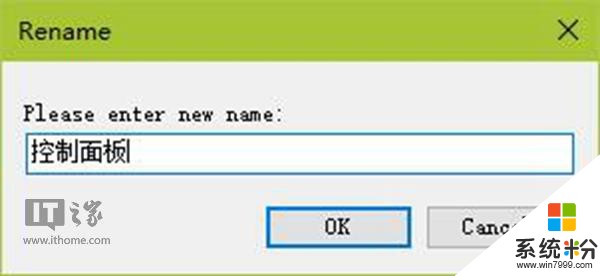
這時你可以看到,傳統的控製麵板已經添加到開始按鈕右鍵菜單的Group2當中了。
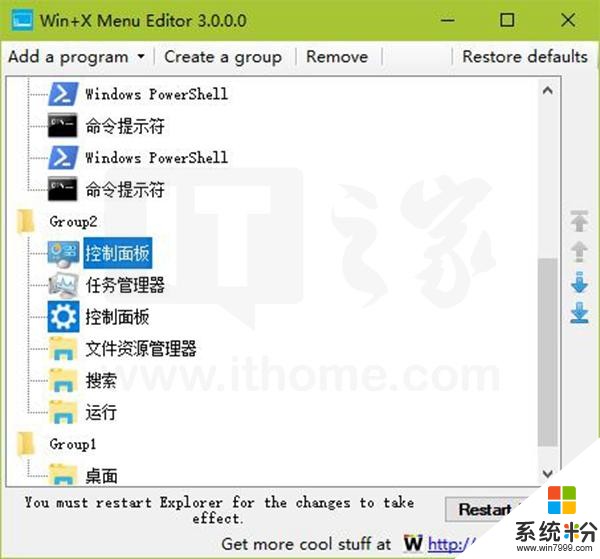
我們可以使用WinXEditor窗口右側的箭頭來調整它的位置,使開始按鈕的右鍵菜單更加整潔。
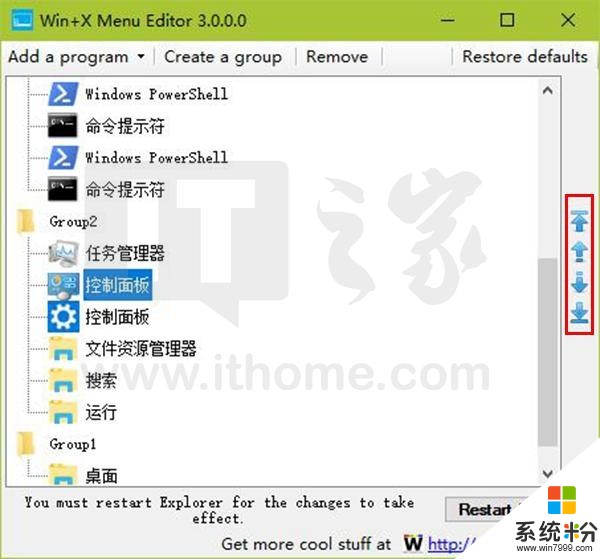
上文的操作全部完成後,點擊WinXEditor窗口右下角的Restart Explorer按鈕,當Explorer重啟完成後,把鼠標光標放在開始按鈕上,點擊鼠標右鍵,或者同時按下鍵盤上的Win和X,
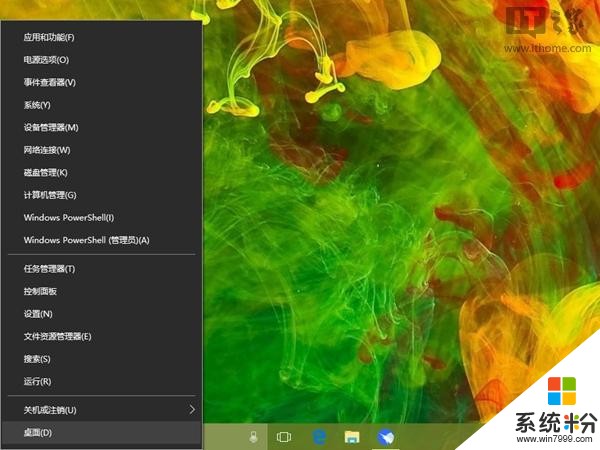
這時你就可以在開始按鈕的右鍵菜單中看到久違的控製麵板選項了。
WinXEditor下載地址:
想看到更多這類內容?去APP商店搜,天天都有小歡喜。
相關資訊
最新熱門應用

智慧笑聯app官網最新版
生活實用41.45MB
下載
盯鏈app安卓最新版
生活實用50.17M
下載
學有優教app家長版
辦公學習38.83M
下載
九號出行app官網最新版
旅行交通28.8M
下載
貨拉拉司機版app最新版
生活實用145.22M
下載
全自動搶紅包神器2024最新版本安卓app
係統工具4.39M
下載
掃描王全能寶官網最新版
辦公學習238.17M
下載
海信愛家app最新版本
生活實用235.33M
下載
航旅縱橫手機版
旅行交通138.2M
下載
雙開助手多開分身安卓版
係統工具18.11M
下載